Ynhâldsopjefte
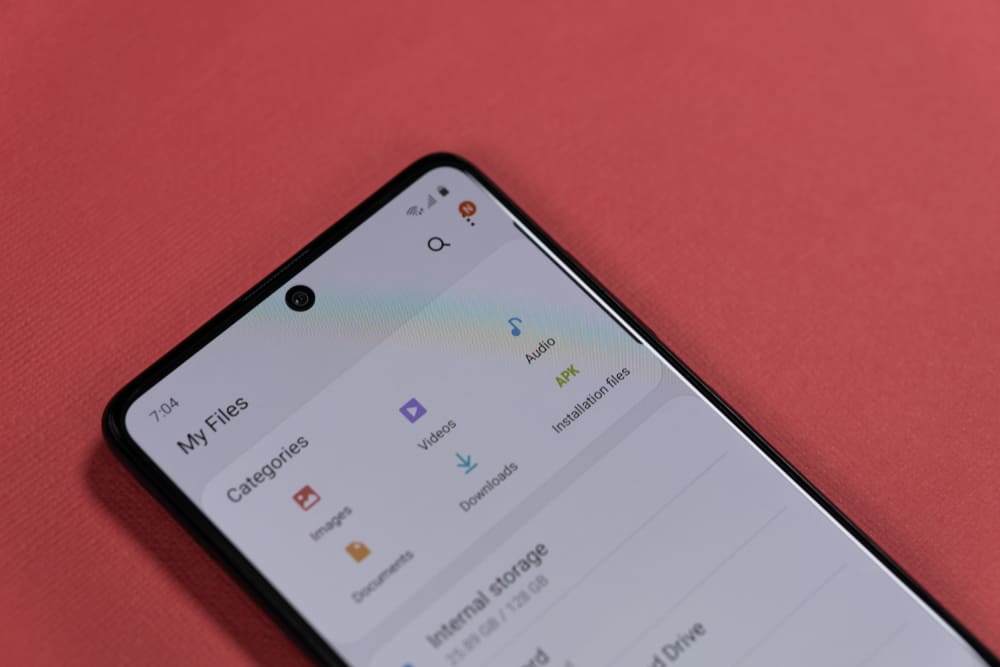
TIF-bestannen wurde primêr brûkt yn publikaasje-/grafykûntwerp fanwegen har kompresje sûnder ferlies, wêrtroch't se har orizjinele kwaliteit behâlde kinne sels as se bewurke binne. Spitigernôch hat Android gjin native manier foar jo om in TIF-bestân te iepenjen. Mar alternatyf metoaden besteane gelokkich.
Fluch antwurdHjir kinne jo in TIF-bestân iepenje op Android.
• Multi-TIFF Viewer brûke.
• Triem brûke Viewer Foar Android.
• Konvertearje fan in TIF-bestân nei JPEG/PNG mei in online-konverter.
Sjoch ek: Hoe kinne jo notifikaasjes op Android ûntsluten• Mei in offline-konverter om in TIF-bestân te konvertearjen nei in JPEG/PNG.
Yn dit artikel sille wy alle ferskillende manieren besjen wêrop jo in TIF-bestân op Android kinne iepenje en de risiko's fan it konvertearjen fan in TIF-bestân fan it iene formaat nei it oare. Dus, lês fierder!
Metoade #1: Multi-TIFF Viewer brûke
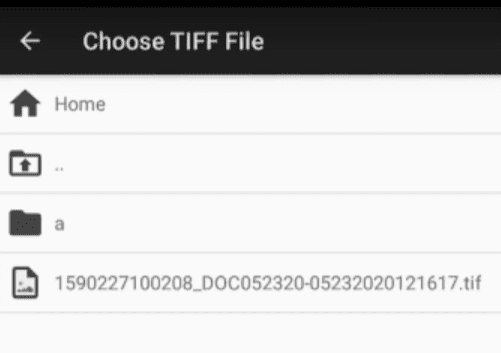
De Multi-TIFF Viewer is in fergees, lichtgewicht applikaasje ûntworpen om TIF/TIFF-bestannen te besjen. Wy riede dizze applikaasje foar de measten oan, om't it riidt op lege-ein Android-apparaten ridlik goed en is yntuïtyf en maklik te brûken. Hjir is hoe't jo in TIF-bestân op Android kinne besjen mei it.
- Download en ynstallearje Multi-TIFF Viewer Fergees .
- Iens mei de betingsten en betingsten .
- Tastean Triem & amp; Media Tagong ta de applikaasje.
- Blêdzje en selektearje it TIFF/TIF-bestân dat jo iepenje wolle. Jo ôfbylding sil iepenje lykas elke oare ôfbylding.
Metoade #2: Triem brûkeViewer foar Android
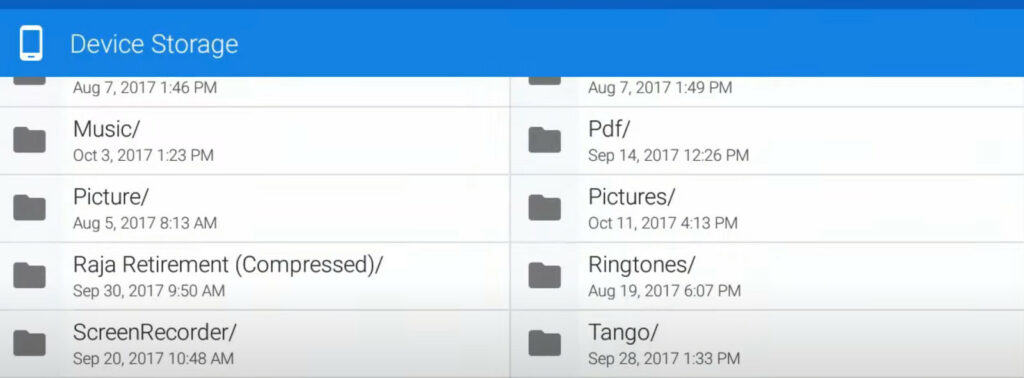
File Viewer foar Android hat folle mear advertinsjes en verbruikt mear opslachromte dan Multi-TIFF Viewer. Mar it lit jo ek meardere oare bestânsformaten en tafoegings besjen, lykas PDF, DOCX, en PNG .
Dus, as jo meardere tafoegings wolle besjen en net allinich TIFF, makket File Viewer foar Android folle mear sin. Hjir is hoe't jo it brûke kinne om in TIF-bestân op Android te iepenjen.
- Download en ynstallearje File Viewer foar Android.
- Tik op de “ Trochgean" knop en gean dan nei "Trochgean mei advertinsjes" .
- Tastean Triem & Mediatagong ta de applikaasje.
- Blêdzje en selektearje it bestân (TIF/TIFF) dat jo iepenje wolle.
- Tik derop, en it bestân moat gewoan iepenje.
Ien foardiel fan it brûken fan File Viewer is de veelzijdigheid dy't jo krije. Ut ús testen koe File Viewer TIFF-bestannen (dy't metadata befetsje) besjen op folle gruttere triemgrutte yn ferliking mei Multi-TIFF Viewer. Mar, foar de trochsneed Joe, soe de lêste ek goed moatte wurkje.
Metoade #3: In online omrekkener brûke
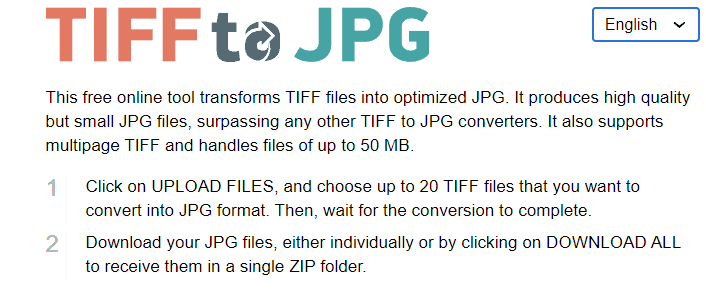
In TIFF-bestân is in ferliesfrij bestânsformaat dat metadata befettet. Soms hawwe jo miskien net al dy ynformaasje nedich en wolle jo gewoan in ôfbylding wolle dy't iepenet yn jo galeryapplikaasje. Yn dizze gefallen is in converter wêr't jo hinne moatte.
Hjir is hoe't jo in converter brûke kinne en in TIF/TIFF-bestân iepenjeop jo Android-tillefoan.
- Gean nei de online converter .
- Laad it TIFF/TIF-bestân dat jo wolle konvertearje.
- Download it omboude JPEG-bestân , en jo moatte goed wêze om te gean.
It konvertearjen fan jo bestânsformaat fan de iene nei de oare kin liede ta in massive delgong yn algemiene kwaliteit en brûkberens . Dus, as jo kieze foar de opsje, soargje derfoar dat jo it orizjinele bestân net wiskje of feroarje oant jo folslein tefreden binne mei it einprodukt.
Metoade #4: In Offline brûke Konverter
Stel dat jo net konstant ferbûn kinne bliuwe mei it ynternet of wolle in grut oantal TIFF/TIF-bestannen konvertearje en iepenje op jo Android-tillefoan, in offline converter is in geweldige opsje. Dizze bysûndere dy't wy oanrikkemandearje, Tiff Viewer - Tiff Converter , ferdûbelet ek as werjouwer foar it gefal dat jo de ôfbylding besjen wolle foardat jo it úteinlik konvertearje.
Sjoch ek: Hoefolle GPU-gebrûk is normaal foar gaming?Hjir is hoe't jo kin de applikaasje brûke om TIF-bestannen op Android te besjen en te konvertearjen.
- Download en ynstallearje Tiff Viewer - Tiff Converter.
- Tagje foar Triem & ; Media Access .
- Gean nei it TIF/TIFF-bestân dat jo iepenje/konvertearje wolle.
- Tik op it bestân om it te iepenjen; jo moatte no ek it bestân konvertearje nei PNG/JPEG.
As jo it bestân konvertearje, kinne jo it no ek iepenje as in gewoane ôfbylding. Konverzje draacht lykwolsdeselde niisneamde risiko 's, ynklusyf in merkber ferlies yn kwaliteit en it fuortheljen fan alle metadata / lokaasje tagging dat it orizjinele triem kin hawwe hie.
Konklúzje
It is frijwat ûngemaklik dat Android gjin TIF/TIFF-bestannen direkt fanôf it begjin iepenet. Mei de metoaden dy't wy hjirboppe hawwe neamd, moatte jo jo ôfbyldings lykwols yn gjin tiid kinne besjen.
Ien punt om op te merken is lykwols dat dizze bestannen oer it algemien grutter binne as 200-300 MB's, om't se sûnder ferlies binne. Dat, sels jo flaggeskiptillefoan kin wat tiid duorje om dizze bestannen te iepenjen en foaral te konvertearjen nei in mear generysk formaat.
